動作環境と推奨モニター
StyleNoteは、公式にはWindows 10で動作を確認していますが、8.1, Vista, XPでも動作する可能性があります。
StyleNoteは、エディター画面を囲うように最大4つの作業ペインと、フローティング型のプレビューウインドウを表示できます。これらを全て表示して、快適にStyleNoteを利用するには、解像度の高いディスプレイか、またはデュアルディスプレイ環境でのご利用を推奨します。
ダウンロードとインストール
公式サイトのダウンロードページから、sn5xx.zipをダウンロードしてください。ダウンロードしたファイルはZIP形式で圧縮されていますので、解凍ソフトを利用してファイルを解凍して下さい。(解凍ソフトをお持ちでない方は、窓の杜ライブラリ等を参考に、解凍ソフトを別途インストールして下さい。)
sn5xx.zipから解凍されるファイルを適当な場所に保存したら、インストール完了です。
ファイルを開いて編集
sn5.exeをダブルクリックすると、StyleNoteが起動します。
起動直後からすぐに編集を始められますが、既に存在するHTMLファイルを編集する場合は、レフトパネルにある「ファイルセレクター」から、項目をダブルクリックして開くことができます。ファイルセレクターに表示するフォルダは、ファイルセレクター上部に設置されているフォルダアイコンから変更できます。
ファイルを開くとファイルバーにタブが追加されます。StyleNoteは複数のファイルをタブで管理しているため、複数のファイルを同時に編集することができます。一度開いたファイルは、タブをクリックして切り替えながら作業を進めて下さい。
StyleNoteを初めて触る方にわかりやすい動画です!
提供: Ginba.さん。WEBSITE